Lorsque vous travaillez sur la feuille Excel, il est courant de trouver certains des liens rompus dans les données. Cependant, cela se produit pour diverses raisons imprévues et, par conséquent, il doit être corrigé dès que possible. Dans cet article optimisé, vous allez apprendre à trouver des liens brisés dans Excel et à réparer les liens brisés Excel avec moins d’effort.
Façons de trouver des liens brisés dans Excel |
Guide de solutions étape par étape |
|
Méthode 1: Utilisation de la méthode Rechercher et remplacer |
Ouvrez votre feuille Excel >> appuyez sur CTRL + F pour ouvrir la boîte de dialogue Rechercher et remplacer…Étapes complètes |
|
Méthode 2: via le diagramme de relations cellulaires |
Dans la barre de menus, choisissez l’onglet Fichiers > Options…Étapes complètes |
|
Méthode 3: Utiliser Excel VBA |
Pour utiliser le code, vous devez ajouter une référence Microsoft XML V3…Étapes complètes |
|
Méthode 4: Utilisation de la commande Modifier les liens |
Ouvrez votre feuille Excel >> accédez au ruban Données >> sélectionnez Modifier les liens…Étapes complètes |
Ceux qui ne savent pas ce que sont les liens de rupture dans Excel ou ce qui cause ce problème en détail, ils peuvent simplement consulter les sous-thèmes ci-dessous.
Qu’est-ce que la rupture de liens dans Excel?
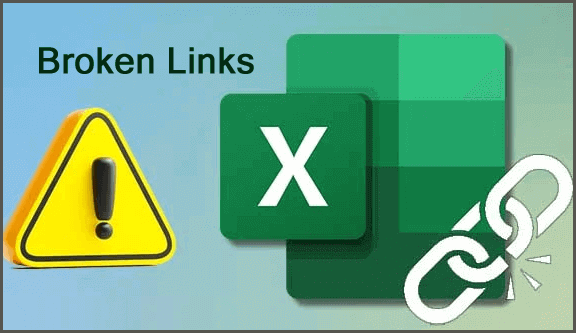
Les cellules de feuille Excel sont souvent liées à plusieurs fichiers différents contenant des données pertinentes telles que des formules, des codes, etc. pour une ou plusieurs raisons. Lorsque ces fichiers sources sont supprimés, déplacés, supprimés ou corrompus, le lien lié à une cellule de classeur spécifique se décompose automatiquement.
Après cela, ces liens rompus ne peuvent plus exécuter la fonction ciblée.
Comment trouver des liens brisés dans Excel?
Méthode 1 – Utilisation de la méthode Rechercher et remplacer
Le moyen le plus simple de trouver des liens rompus Excel consiste à utiliser la méthode Rechercher et remplacer d’Excel.
Lorsque le lien est créé avec le fichier source, chaque cellule de feuille de calcul obtient une extension de fichier unique. Cette extension signifie que le fichier source est lié à cette cellule respective.
Ainsi, lorsque le fichier source est déplacé ou supprimé de l’appareil, la feuille de calcul commence à afficher une erreur de lien rompu Excel.
Suivez les étapes ci-dessous pour trouver des liens rompus dans Excel:
- Tout d’abord, ouvrez votre feuille Excel qui présente des problèmes de lien rompu.
- Ensuite, appuyez sur le bouton Ctrl + F de votre clavier. Cela ouvrira la boîte de dialogue Rechercher et remplacer.

- Dans la boîte de dialogue ouverte de rechercher et remplacer, accédez à la zone Rechercher. Ici, vous devez entrer votre extension de fichier respective qui est liée à la cellule.
- Maintenant, dans la case «dans», choisissez l’option «Classeur».
- Ensuite, dans la case Rechercher dans, vous devez choisir l’option «Formules».
- Appuyez enfin sur le bouton Rechercher tout.

Après avoir effectué ces étapes, vous obtiendrez facilement des liens brisés Excel.
Maintenant, vous devez remplacer le problème ayant un lien avec le nouveau lien fonctionnel ou correct.

Lisez également: 6 façons de résoudre le problème de recherche et de remplacement d’Excel qui ne fonctionne pas
Méthode 2 – à travers le diagramme de relation de cellule
Le diagramme de relation de cellule Excel est principalement utilisé pour élaborer une association de liens entre des cellules de feuille de calcul particulières et d’autres cellules, feuilles de calcul ou tout classeur.
Pour rechercher les liens rompus Excel à l’aide du diagramme de relation de cellule, vous devez ajouter un complément spécifique dans votre classeur Excel. Ensuite, seul le diagramme de relation de cellule vous montrera le détail de lien de cellule.
Voici les étapes pour rechercher des liens rompus dans Excel à l’aide du diagramme de relation de cellule:
- Dans la barre de menus, choisissez l’onglet Fichiers> Options.
- Dans la fenêtre ouverte des options Excel, cliquez sur l’onglet Compléments.

- Maintenant, dans la liste déroulante, choisissez le complément COM et appuyez sur le bouton ok. Dans la boîte de dialogue du complément com ouverte, choisissez «Inquire».

- Après cela, vous verrez que l’onglet de Inquire sera ajouté dans le ruban Excel.

- Dans le groupe de diagrammes, vous devez choisir Relation de cellule.
- La fenêtre suivante du diagramme de relations de cellule apparaîtra à l’écran.
- Choisissez les options selon votre désir dans la boîte de dialogue ouverte, puis appuyez sur le bouton OK.
- Très bientôt, vous verrez que le diagramme commencera à apparaître sur votre écran Excel.
- Vous pouvez effectuer un zoom avant pour voir les liens entre une cellule et une autre cellule ou une cellule vers une autre feuille de calcul.
- Ici, vous verrez le diagramme de relation de cellule entier avec tous les liens inclus. Dans ce diagramme, vous pouvez également vérifier les liens rompus présents dans votre classeur Excel.
J’ai trouvé cette méthode comme le meilleur moyen de trouver la cellule contenant les liens Excel brisés.
Méthode 3 – Utilisation d’Excel VBA
Une autre méthode pour trouver un lien rompu Excel consiste à utiliser Excel VBA. Dans cette méthode, nous utiliserons le code massif pour suivre le lien rompu lié à n’importe quelle cellule de classeur Excel.
Vous pouvez également restaurer la valeur de retour des liens source d’accès pour déterminer si les liens sont réellement rompus ou non.
Pour utiliser le code, vous devez ajouter la référence Microsoft XML V3:
Private Function CheckHyperlink(HypelinksCell As Range) As String
On Error GoTo ErrorHandler
Dim oHttp As New MSXML2.XMLHTTP30
oHttp.Open “HEAD”, HypelinksCell.Text, False
oHttp.send
CheckHyperlink = oHttp.Status & ” ” & oHttp.statusText
Exit Function
ErrorHandler:
CheckHyperlink = “Error: ” & Err.Description
End Function
Sub Test()
Debug.Print CheckHyperlink(Range(“A1”))
End Sub
En utilisant le code ci-dessus, vous pouvez facilement suivre le détail du lien rompu de n’importe quelle cellule de feuille de calcul. Une fois que vous connaissez l’emplacement exact du lien rompu, procédez maintenant à la réparation du lien rompu Excel.
Lisez également : Comment corriger l’erreur Excel “Nous ne pouvons pas mettre à jour certains liens”?
Méthode 4 – Utilisation de la commande Modifier les liens
Outre les trois méthodes efficaces ci-dessus, il existe une autre option pour trouver des liens rompus dans les cellules Excel qui consiste à utiliser la commande d’édition des liens.
Voici comment procéder:
- Ouvrez votre feuille Excel qui contient des liens rompus >> allez dans le ruban Données puis sélectionnez Modifier les liens. Maintenant, une boîte de dialogue apparaîtra sur votre écran.
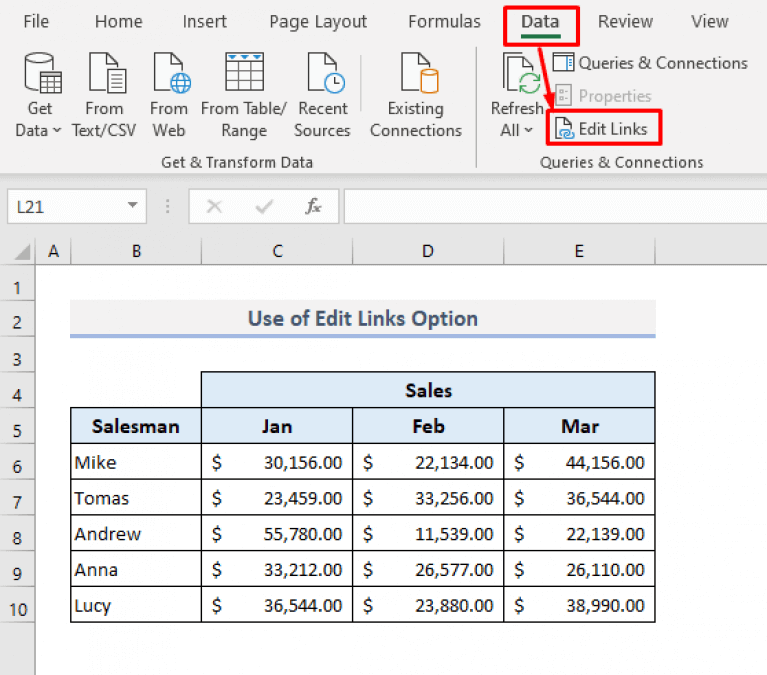
- Dans un onglet Source, vous trouverez tous les classeurs associés aux cellules de votre classeur actuel.
- Après cela, appuyez sur Vérifier l’état que vous pouvez voir sur le côté droit.
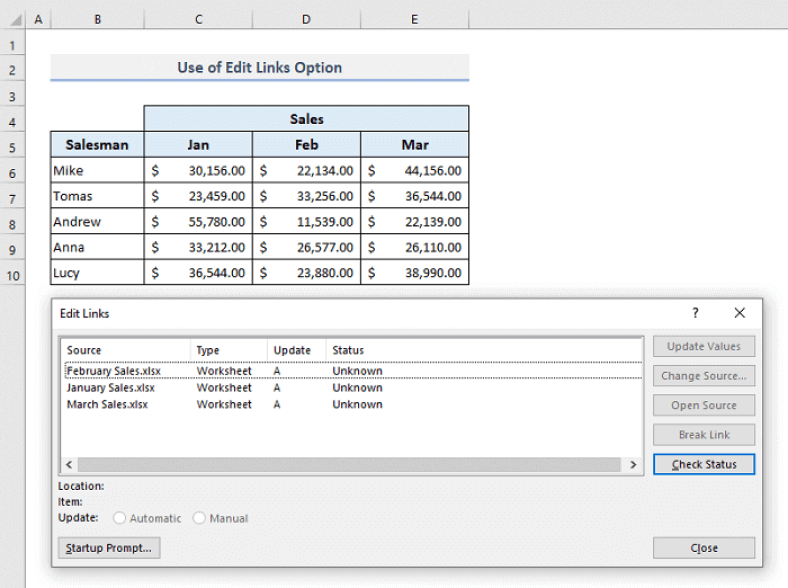
- Ici, si le statut indique “La source est ouverte“, cela signifie simplement qu’un classeur cohérent est actif et ouvert en ce moment.
- Après cela, cliquez sur l’option “Modifier les sources“.
- Maintenant, un navigateur de fichiers s’ouvre.

- Choisissez un fichier source d’un classeur cohérent >> appuyez sur OK.
- À ce stade, cliquez à nouveau sur l’option Vérifier l’état et vous ne verrez plus aucune erreur sous une barre d’état qui se trouve dans une boîte de dialogue Modifier les liens.
Quelles sont les causes des liens brisés dans Excel?
Important:
Gardez toujours cela à l’esprit que les objets liés sont complètement différents des hyperliens. Par conséquent, la procédure suivante ne vous aidera pas à corriger les liens hypertexte brisés d’Excel.
Principalement, il existe deux raisons possibles associées au problème des liens brisés Excel:
- Le dossier source est supprimé: après la suppression du dossier source, il est impossible de suivre les données liées à la cellule.
- Fichiers/dossiers déplacés vers un autre emplacement: ce problème de lien rompu Excel se produit également lorsque l’emplacement du fichier ou du dossier lié est déplacé.
Comment réparer les liens brisés dans Excel?
Attention: cette étape ne peut pas être inversée, il sera donc préférable de conserver la copie de sauvegarde de votre classeur Excel avant de démarrer la procédure.
- Ouvrez votre classeur Excel ayant le problème de lien rompu.
- Allez dans l’onglet Données et appuyez sur l’option Modifier les liens. Si vous n’obtenez pas l’option Modifier les liens, cela signifie que votre classeur ne contient aucun lien.
- Maintenant, dans la zone Fichier source, choisissez le lien rompu que vous devez réparer.
- Cliquez sur l’option Changer la source.
- Recherchez l’emplacement du fichier Excel contenant la source de vos données liées.
- Choisissez maintenant le nouveau fichier source et cliquez sur l’option Changer la source.
- Appuyez sur l’option Fermer.
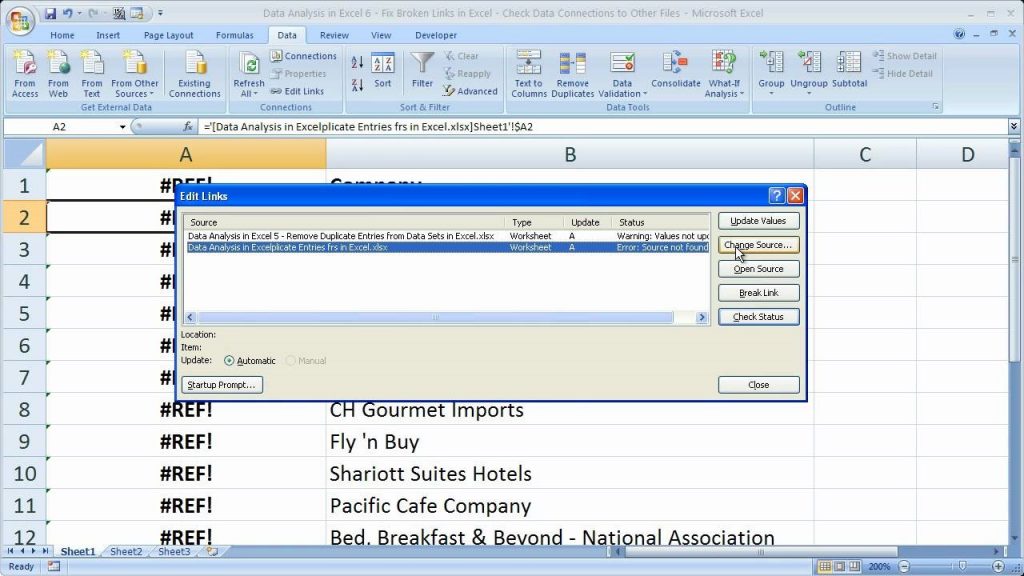
Comment supprimer un lien brisé dans Excel?
Lorsque vous rompez un lien dans Excel, toute la formule faisant référence à ce fichier source particulier est automatiquement convertie à sa valeur actuelle. Supposons que si vous avez utilisé la formule = SOMME ([Budget.xls] Annuel! C10: C25) et que votre résultat est 45, votre formule sera convertie en 45 après la rupture du lien.
Suivez les étapes ci-dessous pour supprimer les liens brisés dans Excel:
- Ouvrez le classeur Excel affichant le lien rompu.
- Maintenant, allez dans l’onglet Données, cliquez sur le bouton Modifier les liens.
- Dans la zone Fichier source, choisissez le lien rompu que vous devez supprimer.
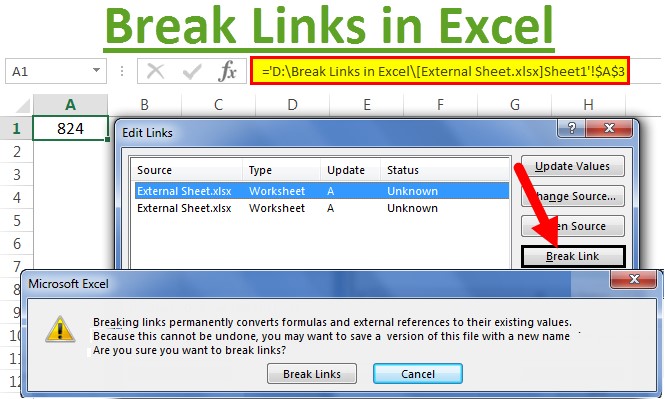
- Appuyez sur le bouton Break Link.
- Appuyez sur l’option Fermer.
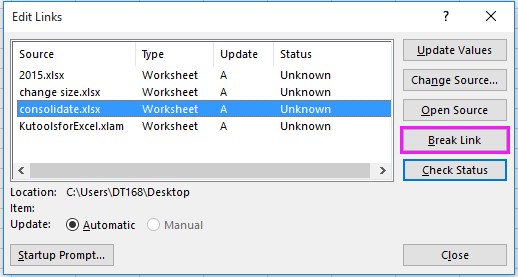
Lisez aussi: 3 façons de résoudre le problème des liens hypertexte Excel qui ne fonctionnent pas
Comment réparer un fichier Excel corrompu ?
Si, d’une manière ou d’une autre, votre fichier Excel est corrompu, vous pouvez utiliser le meilleur recommandé MS Excel Réparation Outil. Il a la capacité de réparer et de récupérer des fichiers Excel corrompus ou inaccessibles.
Même s’il peut résoudre différents problèmes et erreurs liés à Excel et restaurer des données entières telles que des graphiques, des commentaires de cellule de propriétés de feuille de calcul, etc.
Donc, une fois téléchargé cet outil sur votre PC et suivez les étapes ci-dessous pour savoir comment réparer facilement les fichiers Excel corrompus.
Étape 1 - Téléchargez et installez Stellar Réparation pour Excel en suivant l'assistant d'installation.

Étape 2 – Après l'installation, lancez l'outil de réparation et parcourez le fichier Excel que vous souhaitez réparer.

Étape 3 – Sélectionnez maintenant le fichier Excel que vous souhaitez réparer et cliquez sur le bouton 'Repair'.

Étape 4 – Attendez la fin du processus de réparation.

Étape 5 – Une fois terminé, prévisualisez et vérifiez le fichier Excel réparé et cliquez sur le bouton 'Save'.

Emballer Up:
Si votre classeur Excel a un lien avec les données présentes dans un classeur ou tout autre fichier qui est déplacé vers un autre emplacement. Dans ce cas, vous pouvez résoudre lien brisé Excel problème en mettant à jour l’emplacement du fichier source dans la cellule liée.
Mais si vous ne trouvez pas le fichier source, arrêtez immédiatement Excel pour mettre à jour le lien et supprimer définitivement ce lien.
